На телефонах и планшетах Samsung есть встроенная программа для тестирования устройства, но далеко не все об этом знают. В этой статье мы расскажем, как протестировать устройство производства Samsung перед покупкой, что значат кнопки в тестовой утилите, а также на что еще нужно обратить внимание.
Как сделать тест телефона или планшета Samsung
Откройте приложение «Телефон» и наберите в номеронабирателе следующую комбинацию:
*#0*#
Клавишу вызова нажимать не нужно – приложение для тестирования откроется автоматически:

Давайте теперь рассмотрим, что значат самые важные из этих кнопок. Их набор может немного отличаться в зависимости от устройства, но большинство из них вы точно увидите:
- Кнопки Red, Green, Blue и Black просто закрашивают экран одним цветом, соответственно красным, зеленым, синим или черным. Это нужно для того, чтобы проверить экран на наличие битых пикселей;
- Sub Key – проверка работы всех кнопок устройства, как сенсорных, так и механических. При нажатии на разные кнопки экран будет загораться разными цветами;
- Touch – проверка работы сенсорного экрана;
- Mega cam и Front cam – проверка основной и фронтальной камеры;
- Vibration – проверка работы вибромотора;
- Speaker(L) и Speaker(R) – проверка левого и правого динамика соответственно;
- Sensor – проверка датчиков – акселерометра, освещенности и других.
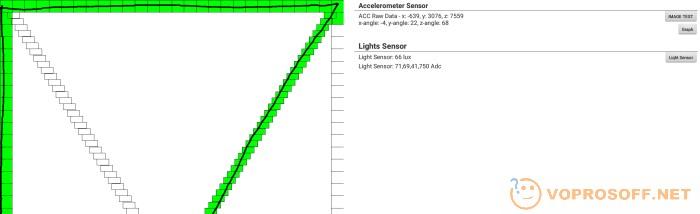
Что еще проверить перед покупкой
Здесь, в общем, все стандартно для всех устройств, не только от Samsung. Обязательно проверьте внешний вид устройства и наличие всего, что входит в комплектацию (уточните этот момент заранее). Не лишним будет проверить совпадение серийных и IMEI номеров на коробке и в самом устройстве. Также убедитесь, что гарантийный талон в наличии и корректно заполнен.
Если у вас остались вопросы – задавайте, мы с радостью вам поможем!